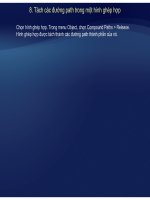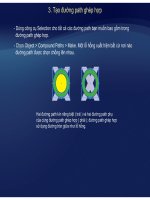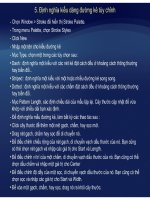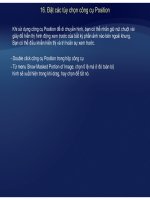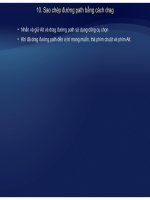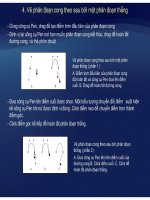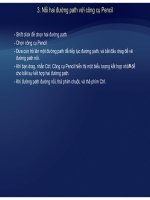Tự học Indesign CS2 : Quản Lý Màu part 4 docx
Bạn đang xem bản rút gọn của tài liệu. Xem và tải ngay bản đầy đủ của tài liệu tại đây (229.81 KB, 5 trang )
Khi quản lý màu được bật, các trình ứng dụng Adobe tự động gán các tài liệu mới một profile
dựatrêncáctùychọn Working Space trong hộpthoại Color Settings Các tài liệu không kết
dựa
trên
các
tùy
chọn
Working
Space
trong
hộp
thoại
Color
Settings
.
Các
tài
liệu
không
kết
hợp với các profile được biết như là không được gắn thẻ ( untagged ) và chỉ chứa các số
màu thô. Khi làm việc với các tài liệu untagged, các trình ứng dụng Adobe sử dụng profile
không gian làm việc hiện tại để hiển thị và hiệu chỉnh màu.
Quản lý màu với các profile
A. Các profile mô tả các không gian màu của thiết bị đầu vào và tài liệu B. Sử dụng các sự mô tả của các
profile, hệ thống quản lý màu nhận dạng các màu sắc thực của tài liệu C. Profile màn hình bảo cho hệ
thống quản lý màu cách thức để biên dịch các giá trị số thành không gian màu của màn hình D Sử dụng
thống
quản
lý
màu
cách
thức
để
biên
dịch
các
giá
trị
số
thành
không
gian
màu
của
màn
hình
.
D
.
Sử
dụng
profile của thiết bị đầu ra, hệ thống quản lý màu biên dịch các giá trị số của tài liệu thành các giá trị màu
của thiết bị đầu ra để các màu sắc thực được in.
2. Cân chỉnh màn hình và sự mô tả đặc tính
Phần mềm tạo profile như Adobe Gamma có thể cân chỉnh và mô tả đặc tính màn hình
của bạn. Việc cân chỉnh ( calibrating ) màu hình của bạn mang nó vào sự phục tùng với
một chuẩn đã định nghĩa sẵn; ví dụ điều chỉnh màn hình của bạn để nó hiển thị màu sắc
sử dụng nhiệt độ màu điểm trắng chuẩn ảnh nghệ thuật 50000 K. Việc mô tả đặc tính
(Characterizing ) màn hình củabạn đơngiảntạomột profile mà mô tả cách thứcmàn
(Characterizing
)
màn
hình
của
bạn
đơn
giản
tạo
một
profile
mà
mô
tả
cách
thức
màn
hình đang tái tạo màu sắc hiện tại.
Sự cân chỉnh màn hình bao gồm việc điều chỉnh các thiết lập video sau, mà có thể không
thân thiệnvớibạn
thân
thiện
với
bạn
.
• Brightness và Contrast : mức độ và phạm vi chung, của cường độ hiển thị. Các thông số
này làm việc như chúng làm trong truyền hình. Adobe Gamma giúp bạn đặt một phạm vi
độ sáng và độ tương phản tối ưu cho sự cân chỉnh.
• Gamma : độ sáng của các giá trị midtone. Các giá trị tạo ra bởi một màn hình từ đen
sang trắng là phi tuyến ( không tuyến tính ) – nếu bạn vẽ đồ thị các giá trị, chúng tạo nên
một đường cong, không phải một đường thẳng. Gamma định nghĩa giá trị của nữa
chừng đường cong đó giữa đen và trắng.
• Phosphors : chất mà mà hình CRT sử dụng để phát ra ánh sáng. Các phosphor khác
nhau có các đặc tính màu sắc khác nhau.
• White point : màu sắc và cường độ của điểm trắng sáng nhất màn hình có thể tái hiện.
3. Cân chỉnh và tạo profile cho màn hình
-Chắc rằng màn hình của bạn đã được bất ít nhất nữa giờ. Điều này cho nó đủ thời
gian để làm nóng và tạo đầu ra đồng nhất hơn.
-Chắc rằng màn hình của bạn đang hiển thị hàng ngàn màu hoặc hơn. Một cách lý
tưởng, chắc rằng nó đang hiển thị hàng triệu màu hay 24-bit hoặc cao hơn.
-Gỡ bỏ hoa văn phông nền đầy màu sắc trên Desktop của màn hình và đặt màn hiển
thị màu xám trung hòa.
Làm một trong các cách sau để cân chỉnh và tạo profile màn hình
-
Làm
một
trong
các
cách
sau
để
cân
chỉnh
và
tạo
profile
màn
hình
.
• Trong Windows, dùng tiện ích Adobe Gamma, nằm trong Control Panel.
• Để đạt kết quả tốt nhấn, sử dụng phần mềm và thiết bị đo của hãng thứ ba.
4. Cài đặt một Color profile
Các color profile thường đượccàiđặtkhimộtthiếtbị được thêm vào hệ thống Độ chính xác
Các
color
profile
thường
được
cài
đặt
khi
một
thiết
bị
được
thêm
vào
hệ
thống
.
Độ
chính
xác
của các profile này ( thường được gọi là Generic profile hoặc canned profile ) khác nhau từ
các nhà sản xuất. Bạn cũng có thể có được các profile thieset bị từ nhà cung cấp dịch vụ, tải
p
rofile từ web
,
ho
ặ
c t
ạ
o custom
p
rofile sử d
ụ
n
g
các tran
g
thiết b
ị
t
ạ
o
p
rofile chu
y
ên n
g
hi
ệp
.
p , ặ ạ p ụ ggị ạ pygệp
• Trong Windows, click phải một profile và chọn Install Profile. Cách khác, chép profile
vào thư mục WINDOWS\system32\spool\drivers\color (Windows XP) hay
Sau khi cài profile, chắc rằng bạn phải khởi động lại các trình ứng dụng của Adobe.
WINNT
\
system32
\
spool
\
drivers
\
color (Windows 2000).
5. Nhúng color profile vào tài liệu
Để nhúng một color profile vào một tài liệu bạn đã tạo trong Photoshop, Illustrator hay
ID i b hảil h ặ ấttàiliệ t ột đị hd hỗ t ICC fil
-Lưu hoặc xuất tài liệu thoe một trong các định dạng sau : Adobe PDF, PSD, AI, INDD,
JPEG hoặcTIFF
I
n
D
es
i
gn,
b
ạn p
hải
l
ưu
h
o
ặ
c xu
ất
tài
liệ
u
t
rong m
ột
đị
n
h
d
ạng
hỗ
t
rợ
ICC
pro
fil
e.
JPEG
hoặc
TIFF
.
-Chọn tùy chọn cho việc nhứng profile ICC. Tên và vị trí chính xác của tùy chọn này
thay đổi giữa các trình ứng dụng. Tìm trong Help để có các hướng dẫn.